win10电脑任务栏图标不见了怎么恢复
2022-10-20
当我们在电脑上打开一个软件后,它就会保持在win10系统任务栏中运行,但是当我们不小心把任务栏图标给弄不见了怎么办,这里小编给大家带来win10电脑任务栏图标不见了怎么恢复的教程,有需要的小伙伴一起来看看吧!
win10电脑任务栏图标不见了的恢复方法:
方法一:
1、右击任务栏的空白处,在给出的选项中选择"任务管理器"。
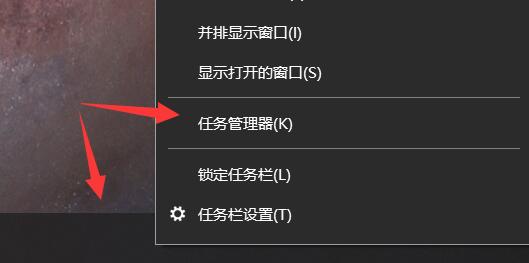
2、在"任务管理器"窗口中找到"资源管理器",右击选择"重新启动'。
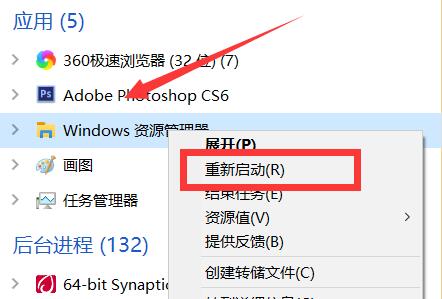
方法二:
1、点击开始菜单中的"设置"。
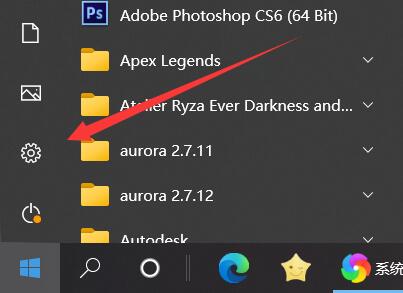
2、在"设置"页面中选中"个性化"选项。
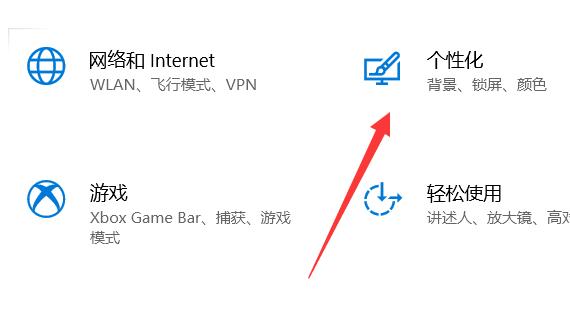
3、接着选择左侧"任务栏"。
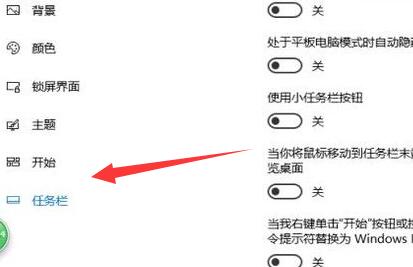
4、然后单击"选择哪些图标显示在任务栏上"。
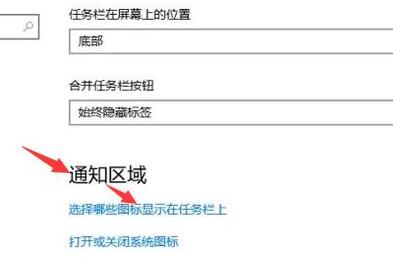
5、这样就可以将任务栏上消失的图标恢复回来了
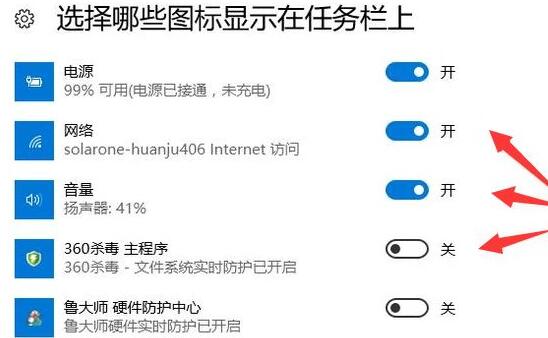
最新教程
-
驱动人生怎么关闭客户端最新版本检测更新:2024-11-16
-
驱动人生怎么设置驱动安装完成后自动删除安装包更新:2024-11-15
-
win10允许应用在后台运行怎么打开更新:2024-11-14
-
win10此设备的用户通知访问权限怎么开启更新:2024-11-13
-
win10此设备的应用诊断信息访问权限怎么打开更新:2024-11-12





